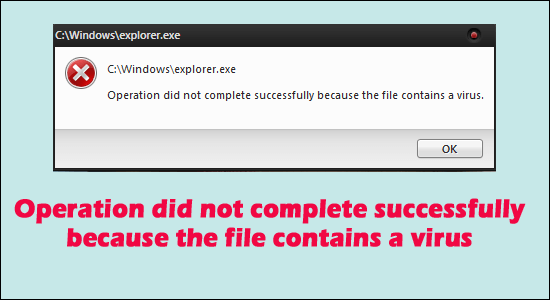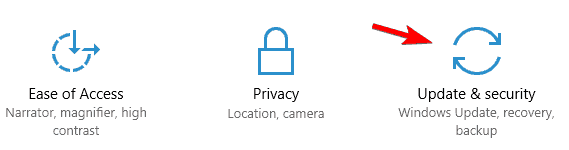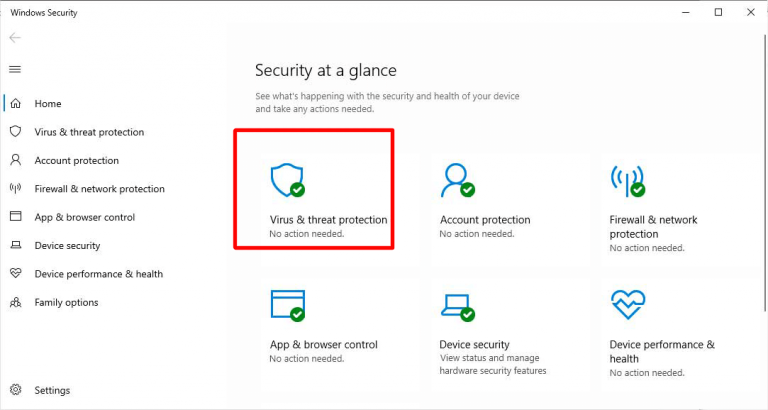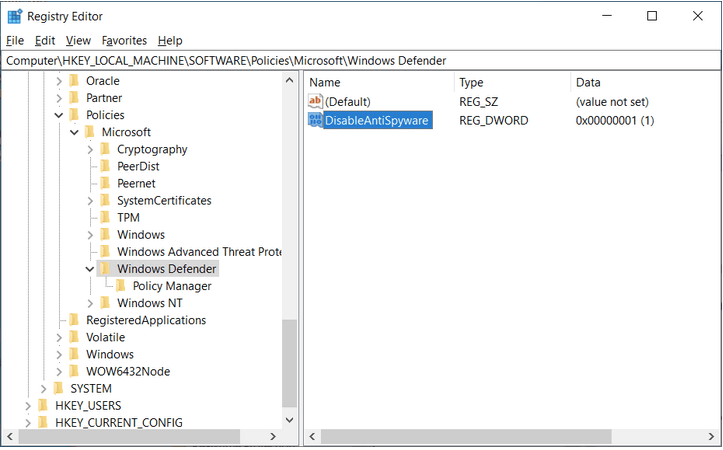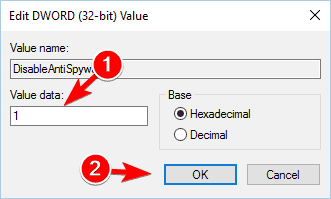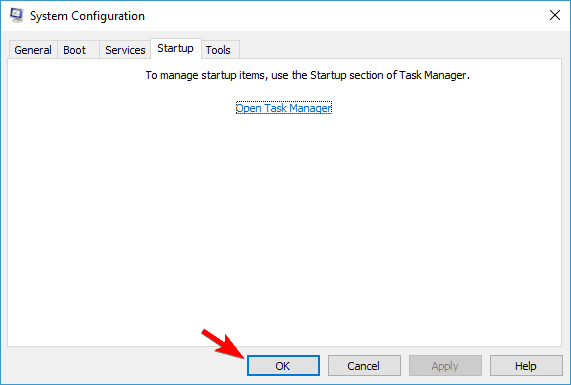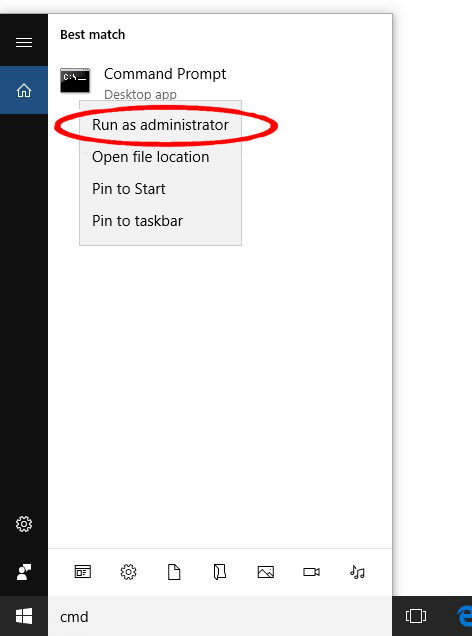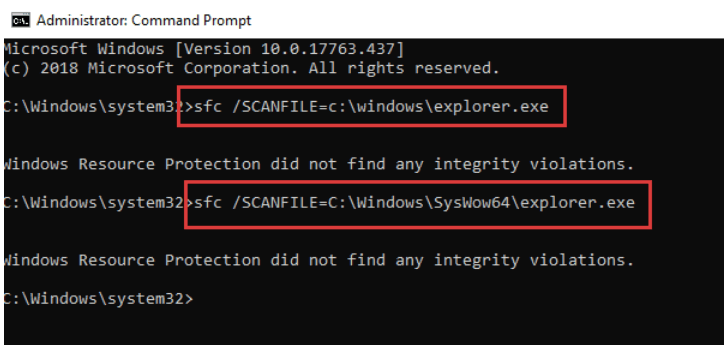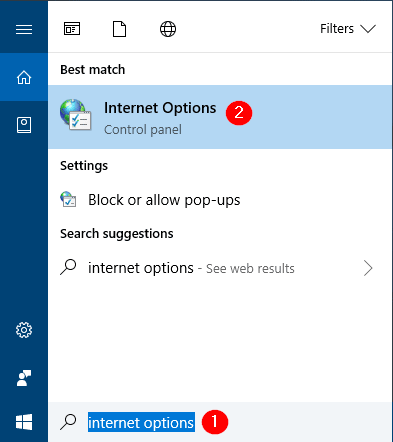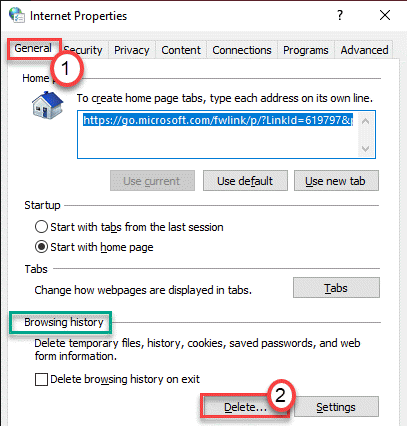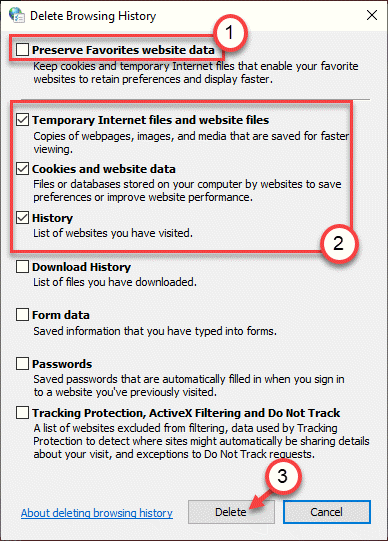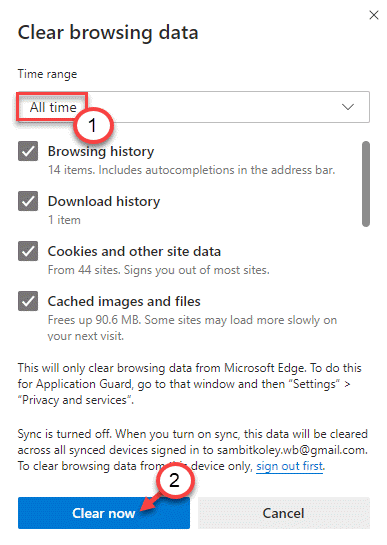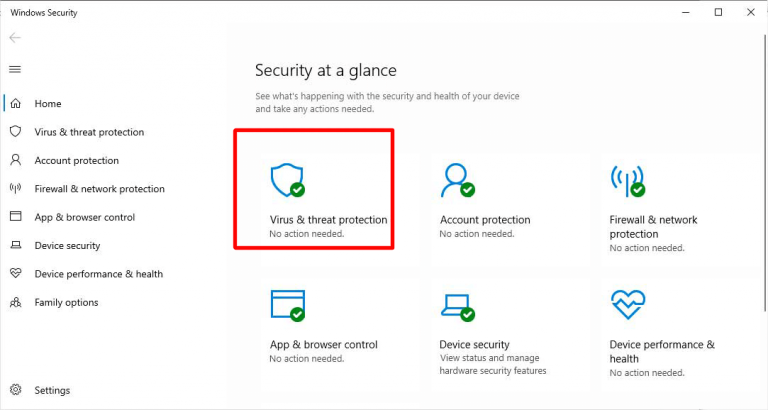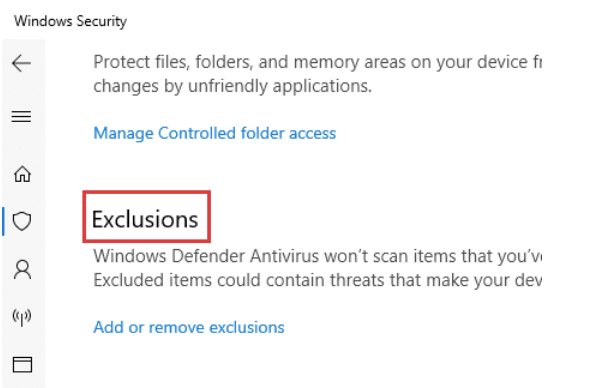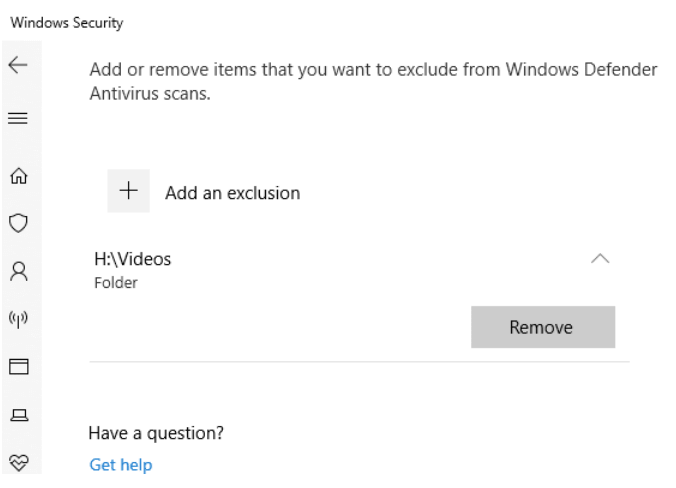Visualizzazione del messaggio di errore “L’operazione non è stata completata correttamente perché il file contiene un virus” sul sistema operativo Windows 10 e Windows 11 durante il tentativo di aprire qualsiasi file scaricato di recente dal Web o uno qualsiasi dei file archiviati.
Quindi qui scopri le 7 semplici soluzioni per risolvere l’errore e scopri cosa sta causando la mancata apertura del file.
Per aggiustare errore operazione non completata correttamente, Consigliamo Advanced System Repair:
Questo software e la tua soluzione completa per correggere gli errori di Windows, proteggerti dai malware, pulire i file spazzatura e ottimizzare il tuo PC per le massime prestazioni in 3 semplici passaggi:
- Scarica Advanaced System Repair valutato Eccellente su Trustpilot.
- Fai clic su Install & Scan Now per eseguire la scansione dei problemi che causano i problemi del PC.
- Quindi, fai clic su Click Here to Fix All Issues Now per riparare, pulire, proteggere e ottimizzare il tuo PC.
Internet porta molto in tavola. È comune scaricare un file da siti che non sono in termini diretti con i criteri di Windows. Ciò significa che, anche se stai scaricando originale da un sito di terze parti che non è conforme ai criteri antivirus di Windows, è probabile che visualizzi questo messaggio,
L’operazione non è stata completata correttamente perché il file contiene un virus o un software potenzialmente indesiderato
Qual è il problema comunque? Scopriamolo nel dettaglio e impariamo i modi per risolverlo in modo permanente.
Quali sono le cause dell’errore “Operazione non completata correttamente”?
È probabile che venga visualizzato il problema “L’operazione non è stata completata correttamente, perché il file contiene un virus” quando il computer supervisiona un file di virus. Ciò significa che, se hai scaricato un file infetto da collegamenti online fuorvianti, ci sono buone probabilità di visualizzare il messaggio di errore.
Tuttavia, riceverai una query su Windows Defender che contrassegna il file come potenzialmente pericoloso.
In alcuni casi, tuttavia, anche per un file originale, Windows Defender potrebbe ritenere che contenga un virus o sia infetto. Ciò è dovuto a una mancata corrispondenza del codice e l’antivirus può causare pericolo se una parte del codice è conforme alle sue linee guida sui file vulnerabili. Questi sono i due motivi principali per trovare il problema.
Quindi, ora segui le correzioni fornite una per una fino a trovare quella che funziona per te.
Come risolvere “L’operazione non è stata completata correttamente perché il file contiene un virus”?
Ci sono alcuni trucchi utili, che possono aiutare a negoziare il problema e rimuoverlo per sempre. Usa questi passaggi passo dopo passo e controlla se il problema è scomparso per sempre. Ecco alcuni trucchi
Table of Contents
Correzione 1: scansiona il tuo sistema con il programma antivirus
Se visualizzi l’errore dopo aver scaricato un file dal Web, è possibile che il file contenga un virus. Quindi, in questa situazione, ti consigliamo di scansionare il tuo sistema con un buon programma antivirus come SpyHunter.
Questo esegue la scansione completa del sistema e rileva e rimuove completamente il programma di virus e malware dal sistema. E proteggi anche il tuo PC da minacce dannose e infezioni da virus.
Ottieni SpyHunter per rimuovere l’infezione da virus o malware
Correzione 2: disabilitare Windows Defender
Anche se significa solo per motivi temporanei, si consiglia di disabilitare Windows Defender. Il motivo risiede nel fatto che quando le impostazioni vengono mantenute in modalità di protezione completa, ci sono buone possibilità di assistere a tali errori. Disabilitarli durante l’installazione/l’esecuzione del file, garantirebbe una facile installazione senza preoccuparsi troppo. Ecco alcuni semplici passaggi per aiutarti a disabilitare Windows Defender temporaneamente,
- Trova Windows Defender Shield da molte altre applicazioni dal menu Start
- In alternativa, fai clic sul collegamento Win+I per aprire Impostazioni
- Tocca Aggiornamento e sicurezza
- Tocca la scheda Sicurezza di Windows
- Fare clic su Protezione da virus e minacce
- Tocca Gestisci impostazioni nelle impostazioni di protezione da virus e minacce
- In una pagina appena reindirizzata, tocca Protezione in tempo reale per disattivare Windows Defender
Correzione 3: disabilitazione di Windows Defender dal registro
Se la prima soluzione è stata un errore, provare questa tecnica per risolvere il problema mostrando il messaggio di Operazione non completata correttamente perché il file contiene un virus Windows 11.
- Fare clic sull’icona di Windows
- Cerca Editor del Registro di sistema
- Naviga di conseguenza o semplicemente incolla quanto segue nella barra degli indirizzi della pagina
- HKEY_LOCAL_MACHINE\SOFTWARE\Policies\Microsoft\Windows Defender
- Trova una voce di registro chiamata DisableAntiSpyware e fai doppio clic sullo stesso
- In alternativa, fai clic con il pulsante destro del mouse sullo spazio e scegli Valore DWORD (32 bit).
- Rinominare la chiave DisableAntiSpyware e quindi fare doppio clic per vederne le proprietà
- Metti il valore dei dati come 1 per disabilitare Windows Defender
- In alternativa, disabilitare l’eseguibile del servizio antimalware (MsMpEng.exe) in Win 10
- Esci dall’Editor del Registro di sistema e riavvia il sistema per vedere le modifiche applicate correttamente
Correzione 4: Disattivazione dell’antivirus installato di terze parti
Gli antivirus aiutano nella protezione completa del PC dagli attacchi vulnerabili di app e servizi sospetti. Tuttavia, questo a volte può causare problemi internamente e mostrare più spesso il messaggio “L’operazione non è stata completata correttamente“. Per risolvere questo problema, si consiglia di disabilitare temporaneamente il programma e verificare se il problema persiste. Prima di indulgere, tuttavia, ti consigliamo vivamente di esibirti a tuo rischio poiché mette il tuo dispositivo a rischio di attacchi di virus online.
- Tocca l’icona di Windows
- Cerca e apri Task Manager
- Tocca la scheda Avvio nel menu principale della pagina
- Scegli l’Antivirus dall’elenco dei programmi in esecuzione
- Fare clic con il tasto destro su di esso e toccare Disattiva
- Riavvia il sistema per vedere le nuove impostazioni applicate.
Ora prova ad aprire il file particolare e vedi se riesci ad aprirlo o vedi il messaggio di errore sullo schermo.
Correzione 5: Riparazione di Esplora file
In molti casi segnalati, la riparazione di File Explorer risolve il problema in un paio di minuti e senza molto stress. Tuttavia, assicurati di seguire attentamente i passaggi,
- Tocca l’icona di Windows
- Digita Prompt dei comandi nella casella di ricerca
- Fai clic con il pulsante destro del mouse sui risultati della ricerca e scegli Esegui come amministratore
- Assicurati di digitare Sì nella casella Controllo account utente
- Digita questi comandi uno per uno:
- SFC/SCANFILE=C:\Windows\explorer.exe
- SFC/SCANFILE=C:\Windows\SysWow64\explorer.exe
- Esci una volta implementati entrambi i comandi e riavvia il PC per vedere le modifiche più recenti e i messaggi scomparsi
Correzione 6: controlla il backup di Windows
In una solida possibilità, se c’è un problema nella circolazione dei backup di Windows, sei sicuro di assistere a questi messaggi più spesso. Il modo più semplice per contrastare il problema è controllare lo stato del backup. Ma prima, è necessario eliminare tutti i browser Web prima di eseguire il backup. Ecco una spiegazione graduale,
- Tocca o fai clic sull’icona di Windows
- Cerca Opzioni Internet
- Apri la pagina e trova l’opzione Cronologia esplorazioni nella parte inferiore della pagina
- Tocca Elimina e scegli gli elementi che desideri eliminare dai browser
- Deseleziona “Conserva i dati del sito Web preferiti”, “File Internet temporanei” e Dati del sito Web
- Controlla i cookie e i dati del sito Web insieme alla cronologia
- Tocca Elimina ed esci
- Riavvia il PC per vedere se il problema persiste
Per gli utenti di Edge Browser:
- Apri Edge e tocca tre punti nella parte in alto a destra della pagina
- Apri Cancella dati di navigazione
- Scegli cosa Cancellare e seleziona le prime quattro opzioni per cancellare i dati
- Esci dal browser e riavvialo ancora una volta per vedere le modifiche
Correzione 7: aggiungere un elenco di esclusione nell’antivirus
Se la disabilitazione del programma antivirus funziona per te, ti consigliamo di utilizzare gli elenchi di esclusione, disponibili sia in Windows Defender che in qualsiasi antivirus moderno di terze parti che stai utilizzando. Il processo può variare per antivirus di terze parti, ma mostreremo i passaggi per Windows Defender come segue,
- Apri Windows Defender
- Trova l’opzione Protezione da virus e minacce
- Scegli Esclusioni
- Scegli di aggiungere un’esclusione e scegli la cartella che desideri escludere
- Esci dalla pagina una volta completato il passaggio e riavvia il sistema
Quindi questo è tutto sull’errore L’operazione non è stata completata correttamente.
Soluzione consigliata per correggere gli errori di Windows 10/11
Per risolvere vari problemi del PC Windows come blocco, arresto anomalo o blocco e altri errori comuni, si consiglia di eseguire la scansione del sistema con il PC Riparazione Attrezzo.
Questo è uno strumento avanzato e multifunzionale che rileva e corregge gli errori relativi alle DLL semplicemente scansionando. È uno strumento altamente avanzato e affidabile, che ripara i file di sistema Windows danneggiati, previene la perdita di file del PC, rimuove l’infezione da virus o malware e molto altro.
Quindi sentiti libero di eseguire questa utility automatica e rendere il tuo PC Windows privo di errori.
Ottieni lo PC Riparazione Attrezzo, per rendere il tuo PC privo di errori
Parole finali
Contrastare il problema “Operazione non completata correttamente perché il file contiene un virus” è estremamente semplice.
Basta seguire questi passaggi uno per uno e vedere di persona, il problema è scomparso in pochi minuti.
Se c’è qualcosa che mi sono perso o hai domande o suggerimenti, puoi scriverci sulla nostra Pagina Facebook. Inoltre, non dimenticare di sparare al pulsante Mi piace.
Buona fortuna..!
Hardeep has always been a Windows lover ever since she got her hands on her first Windows XP PC. She has always been enthusiastic about technological stuff, especially Artificial Intelligence (AI) computing. Before joining PC Error Fix, she worked as a freelancer and worked on numerous technical projects.